Как узнать движок сайта — такой вопрос задают специалисты по обновлению и модификации веб-ресурсов. Даже это важно, когда новым подрядчикам нужна информация для работы с сайтом. Умение определять движок будет полезно всем, чья работа хотя бы косвенно связана с веб-ресурсами. В этой статье мы рассмотрим, как определить CMS сайта, если вы не являетесь его администратором.
Что такое CMS
CMS (Content Management System) — система управления контентом, как платформа, на которой находится ресурс. Знание и понимание вашей CMS поможет вам легко обновлять и управлять контентом. Даже если технические навыки не являются вашей сильной стороной.
Зачем определять CMS сайта
Вам нужно будет указать движок сайта, если вы планируете создать собственный веб-ресурс, и выбрать параметры. В резюме каждой компании, занимающейся разработкой веб-сайтов, есть такой пункт: "Укажите 3-5 веб-ресурсов, которые вам нравятся". Рекомендуется не только перечислить ссылки, но и сразу посмотреть на используемую платформу и взять ее за основу. Обратите внимание, что каждая CMS отличается от других. Самые популярные из них — WordPress, 1C Битрикс и Joomla. У каждого из них разный набор инструментов, возможности администрирования, стоимость дальнейшей настройки ресурса, простота публикации контента.

Как вручную узнать, на каком движке сайт
Понять, на какой платформе сделан сайт, можно без специальных инструментов и навыков. Вот как это выяснить.
Просмотреть в исходном коде страницы
Это один из самых простых способов. Откройте нужную ссылку с помощью веб-браузера — подойдет Chrome или Mozilla. Важно, что он позволяет предварительно просмотреть исходный код или HTML-макет страницы.
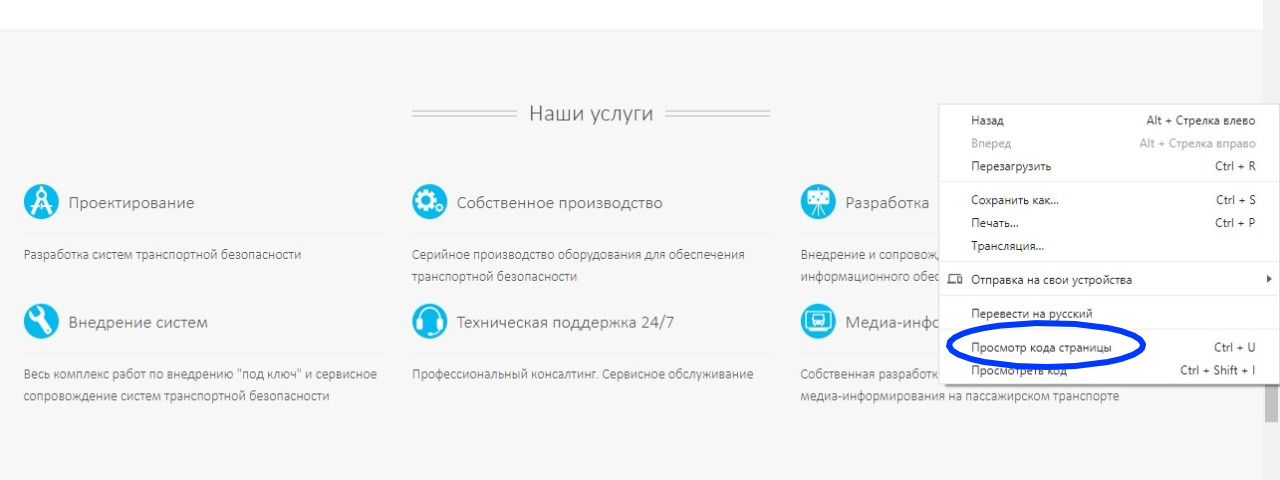
Перейдите на главную страницу ресурса, нажмите Ctrl+U или щелкните правой кнопкой мыши.
Затем нажмите "Просмотр кода страницы". Вы увидите холст с кодом. Но даже без специальных навыков вы сможете найти метку . Активируйте поиск, нажав "Ctrl+F", и введите название каждой CMS по очереди.
Этот метод не всегда срабатывает. Он подходит в основном для старых сайтов, поскольку разработчики часто удаляют название платформы при создании новых ресурсов, чтобы запутать вкладки для ботов и программных продуктов, предназначенных для сбора информации о ресурсе.
Найти через путь к файлам
Попробуйте отследить имена в строках, указывающих пути к системным папкам. Для этого откройте нужный веб-ресурс в браузере. Перейдите на страницу кода, как вы делали это выше. Попробуйте поискать "Ctrl+F" для wp.
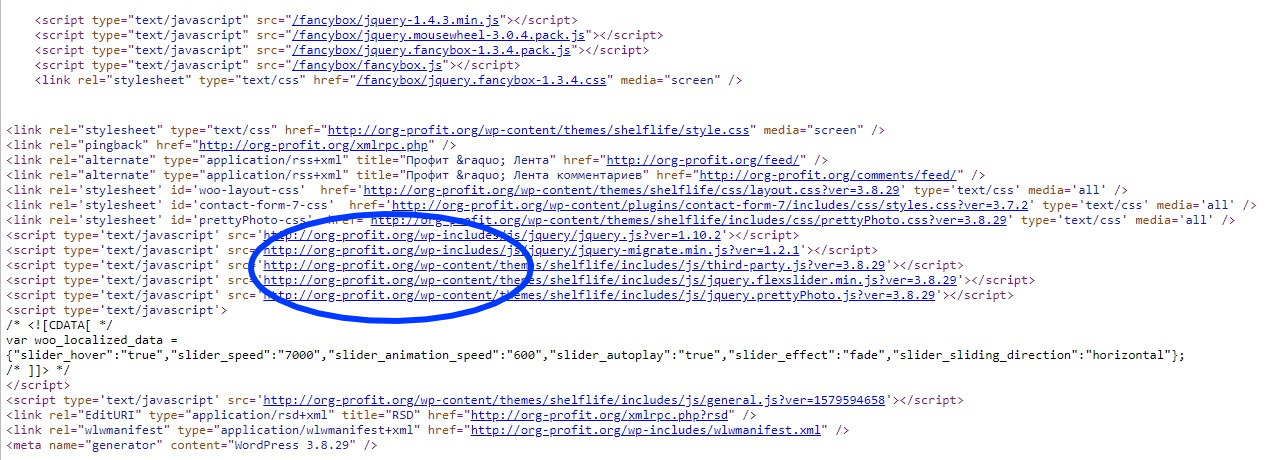
Например, если вы найдете wp-content, это означает, что продукт создан с помощью WordPress. Имейте в виду, что с помощью этого метода вы не разберетесь в платформе, которую разработчик написал сам.
Опуститься в конец сайта
Посмотрите на нижний колонтитул страницы: некоторые разработчики включают информацию о платформе в конце мелким шрифтом — рядом с контактами, формой обратной связи или копирайтом разработчика.
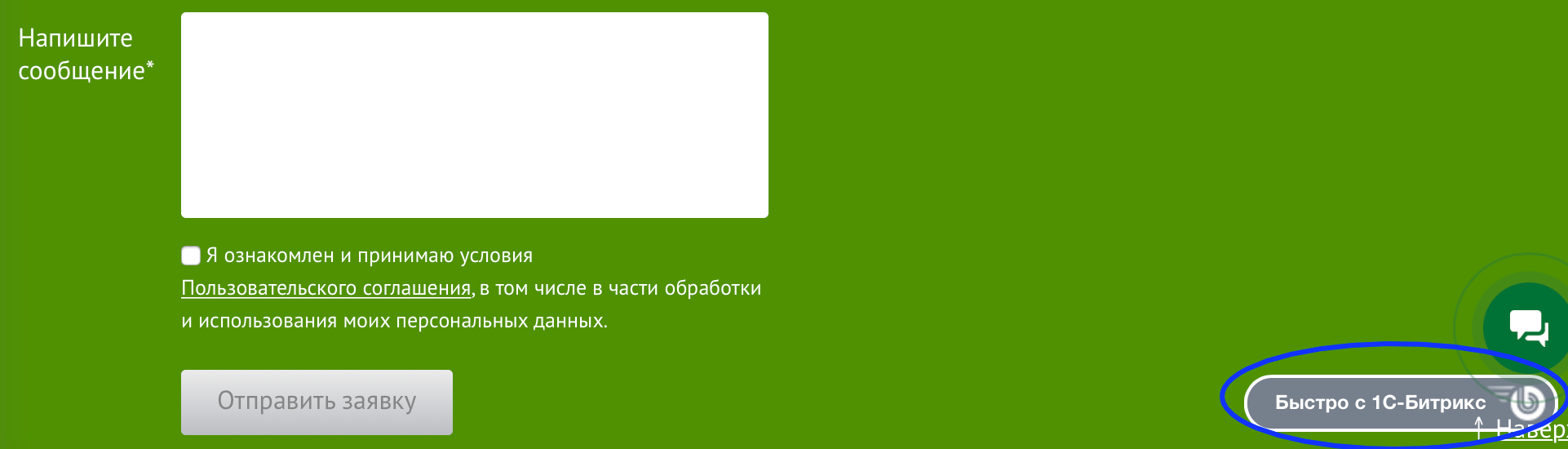
Если ресурс сделан на шаблоне, то упоминание о движке в футере будет только в том случае, если разработчики его не удалили. Например, на скриншоте ниже нет упоминания о платформе:

Есть только логотип и возможность перейти на сайт разработчика. Но когда мы открываем код, мы видим, что это WordPress:
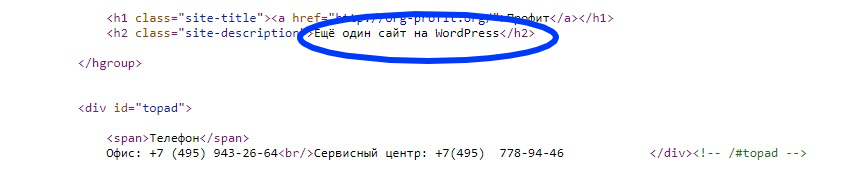
Определить по виду ссылок
CMS можно определить по внешнему виду ссылок. Но этот метод больше подходит для опытных пользователей. Тот, кто понимает код, определит наличие определенной платформы по нескольким признакам. Например, для WordPress характерно: url/p=123
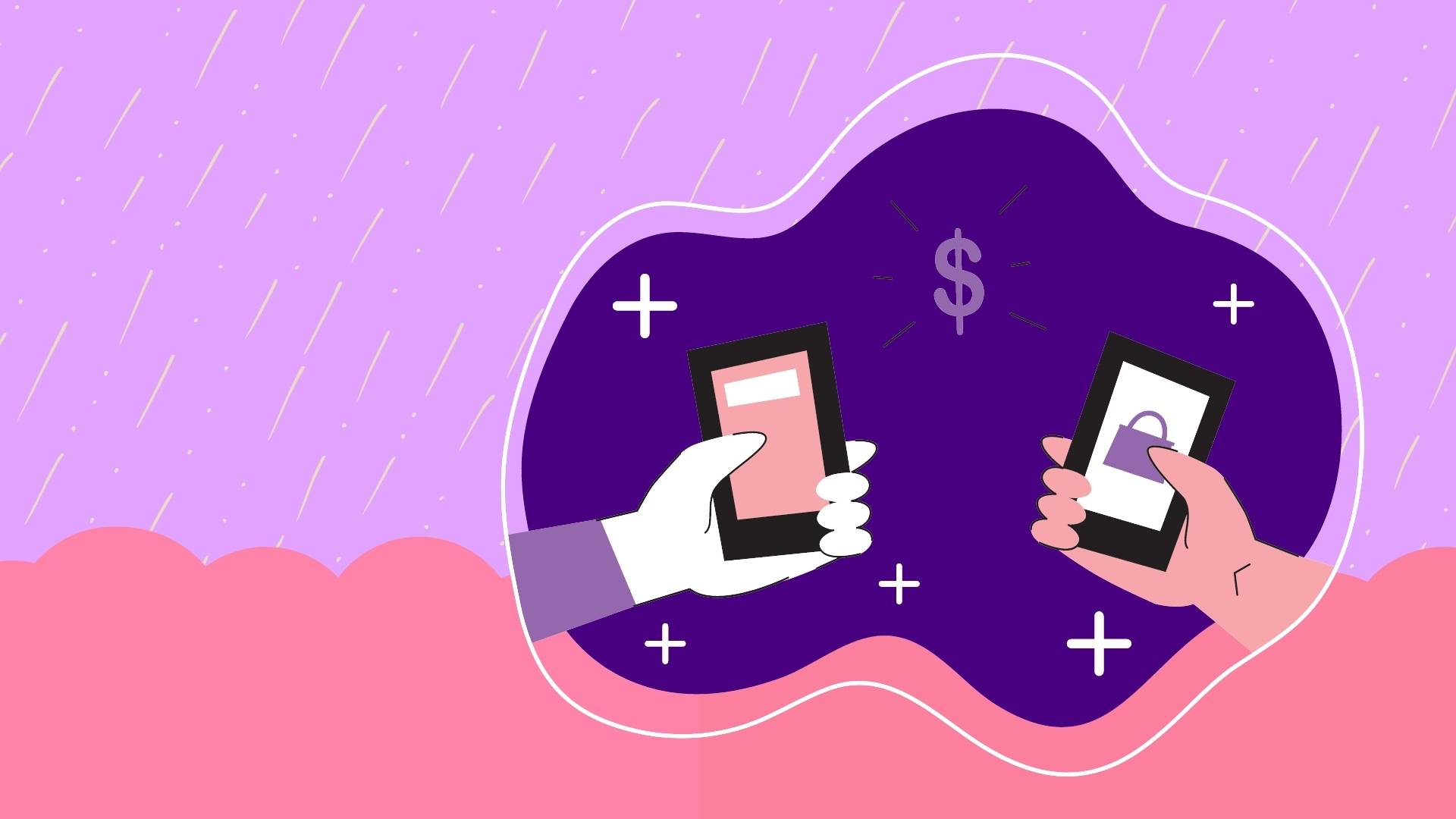
Маркетинг
О LTV outright: нужно ли его вообще считать?
О LTV аутрайт: нужно ли их вообще считать?
Подобрать адрес входа в админку
Попробуйте подобрать адрес входа в систему администратора, добавив комбинацию url/auth к адресу веб-ресурса. Где url — точный адрес веб-ресурса, скопированный из адресной строки. В случае успеха и запроса системой логина и пароля, веб-ресурс будет создан из Битрикс. Передача url/wp-admin означает, что веб-ресурс создан с помощью WordPress. url/admin специфичен для Joomla.
Перейти к странице robots.txt
Каждый нормально функционирующий ресурс имеет файл robots.txt. Он используется для того, чтобы роботы поисковых систем не индексировали технические страницы. В robots.txt. переписать некоторые правила, которые могут помочь определить CMS. Перейдя в robots.txt. можно, добавив этот префикс к url веб-ресурса. Например: http://www.romashka.ru/robots.txt
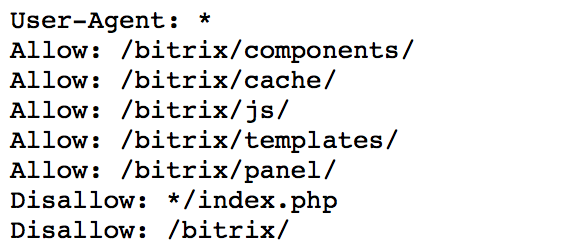
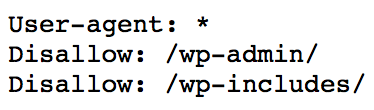
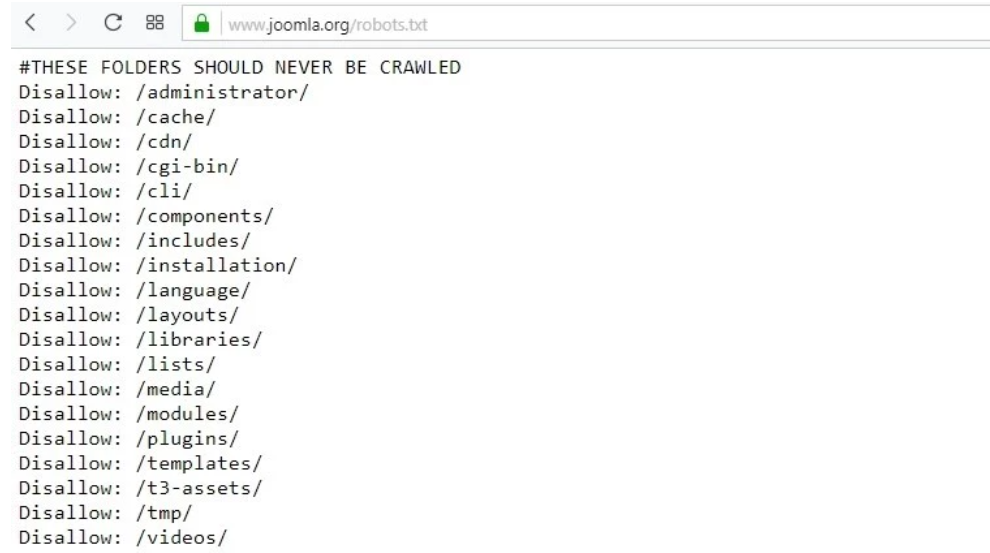
Посмотреть заголовки HTTP
Иногда можно определить двигатель по заголовкам HTTP. Попробуйте получить их список с помощью онлайн-сервиса или специального расширения для браузера.
Он также покажет файлы cookie. Не лишним будет поискать в этих файлах упоминания о платформах.
Как узнать движок сайта (CMS)
Если вы не хотите создавать сложный сайт, воспользуйтесь виджетом Calltouch. С его помощью вы можете за пять минут создать конверсионную целевую страницу для промо-акций и рекламных предложений. Благодаря встроенному скрипту конверсий вы сможете определить источник конверсий и понять, с каких рекламных площадок приходят ваши клиенты.
- Увеличьте коэффициент конверсии вашего сайта на 30%.
- Обратный звонок, рекламные целевые страницы, формы захвата, многокнопочные формы, формы автообзвона
Лучшие сервисы и расширения определения движка сайта
Мы рассмотрели несколько способов ручного указания ресурсной платформы. Однако существует множество онлайн-сервисов, которым для анализа производительности нужен только url. Откройте веб-сайт онлайн-инструмента и скопируйте нужный адрес в строку. Это займет у вас несколько минут. Результат не 100%, но чаще всего он верен.
Но если платформа написана от руки, ни один сервис не поможет вам идентифицировать двигатель. В этом случае следует обратиться к компетентным специалистам, которые используют набор инструментов для проверки.
Как узнать CMS сайта? Определяем движок онлайн
WhatCMS
Это один из самых популярных сервисов для поиска движка сайта. Его создатели утверждают, что инструмент способен идентифицировать около 400 различных CMS. Для этого введите название вашего сайта и нажмите на стрелку рядом с кнопкой "Определить CMS".
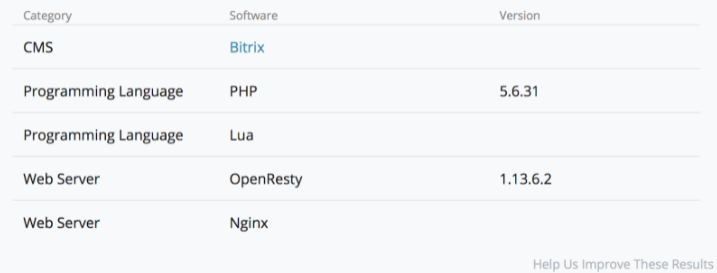
iTrack.ru
iTrack.ru считается достаточно точным инструментом. Он определяет ресурс онлайн-платформы за считанные секунды. Перейдите на сайт, затем введите URL-адрес и подтвердите, что вы не робот. Нажмите на 'Detect CMS' и посмотрите результат.

Сервис предоставляет вам возможность массового обнаружения CMS. Это удобно, когда вам нужно проверить несколько сайтов одновременно. Для этого вставьте ссылки в поле на главной странице сервиса и нажмите "Проверить". Сервис позволяет скопировать ссылку с результатами анализа.
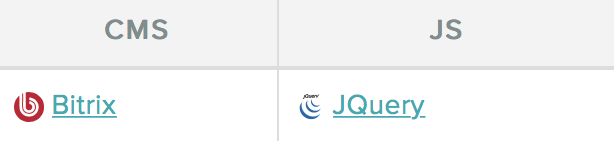
BuiltWith
Это сайт для определения CMS и технологий, используемых на сайте. Например, вы можете узнать о счетчиках Google Analytics, системе управления контентом и версии PHP. Регистрироваться не нужно: зайдите на сайт, введите адрес сайта и нажмите кнопку LookUp. Вы увидите эффект уже через короткое время. Недостатком является то, что весь интерфейс на английском языке.
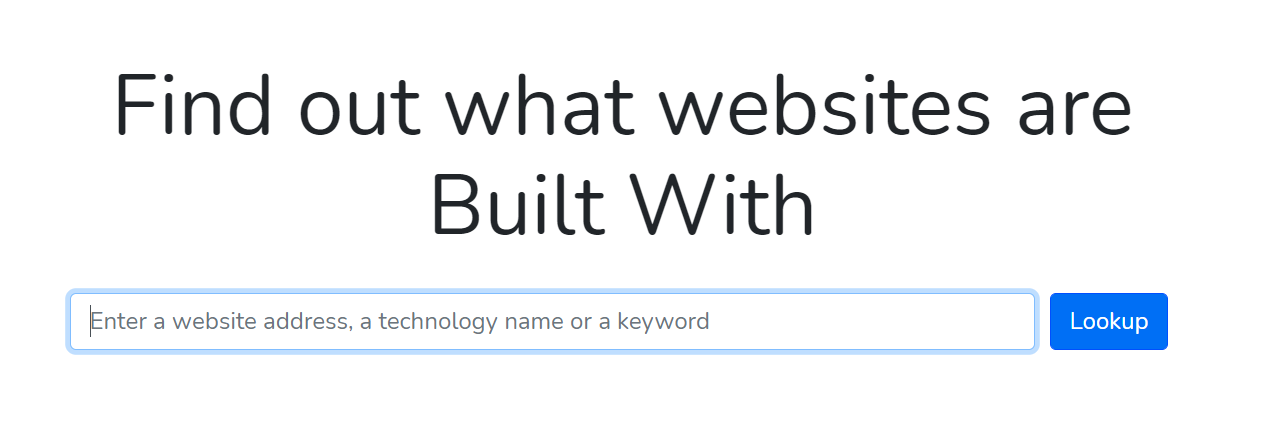
Wappalyzer
Браузерное расширение для Chrome, Safari и Firefox. Автоматически определяет технологию, использованную для создания страницы. После установки Wappalyzer появится среди иконок расширений. Чтобы воспользоваться им, перейдите на страницу, двигатель которой вы хотите изучить. Затем нажмите на значок Wappalyzer.
RDS Bar
Инструмент для определения показателей SEO. Но он также помогает разобраться с движком: он может обнаружить WordPress, Drupal, TYPO3, Joomla и другие популярные платформы. Инструмент также указывает возраст и имя интернет-провайдера, к которому принадлежит IP-адрес. Однако, чтобы в полной мере использовать возможности RDS Bar, вам необходимо зарегистрироваться.
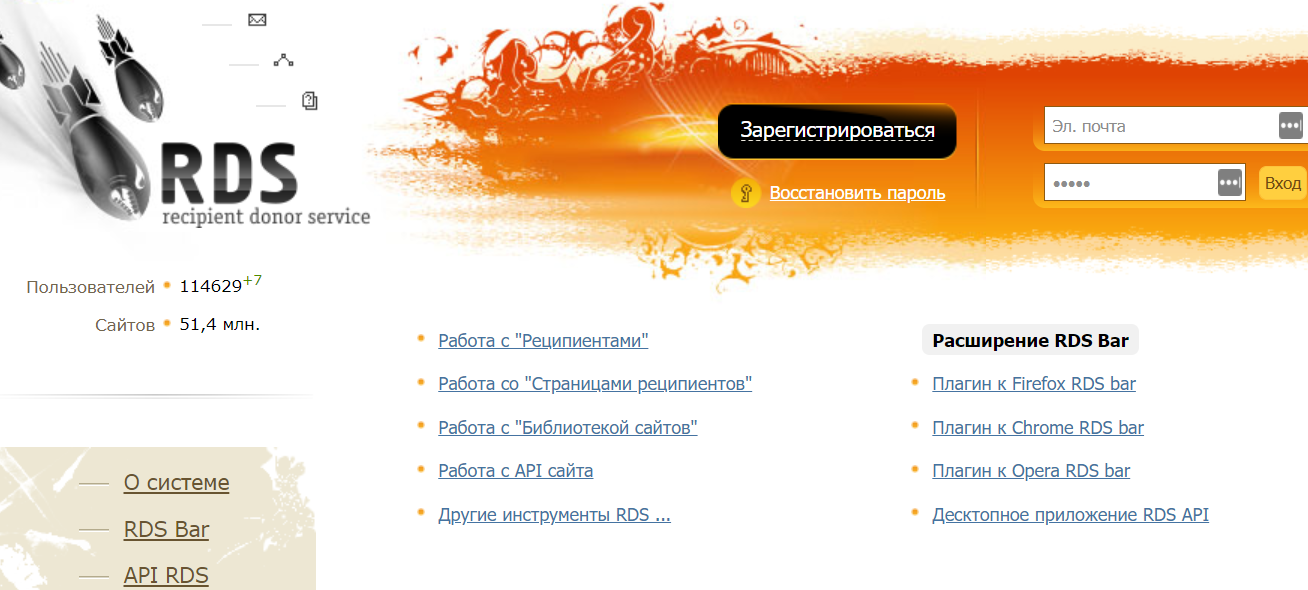
После того как вы определились с выбором движка, составили условия, получили результат и запустили свой сайт, вам нужно позаботиться о конверсии. Виджет обратного звонка от Calltouch поможет увеличить конверсию на звонок. Он позволяет прослушивать звонки и улучшать скрипты продаж, настраивать переадресацию на разные отделы и получать уведомления о пропущенных звонках. Виджет может быть настроен в соответствии с дизайном брендбука или веб-сайта компании.
Узнать CMS сайта — как определить на каком движке он сделан и способы проверить админку. Эти методы не требуют специальных служб или носителей информации. Вы можете сделать это прямо в окне браузера.
Просмотр исходного кода
Для этого откройте html-код страницы с помощью CTRL+U. Затем используйте CTRL+G в строке поиска и введите тег "generator".
Метод не самый эффективный — вы можете удалить эту строку без ущерба для функциональности (многие сисадмины так и делают). Поэтому поиск ничего не покажет.
Проверка пути к файлам оформления
Этот метод реализуется аналогично предыдущему, путем поиска информации в коде. Внутри тега head могут находиться важные системные файлы, указывающие на CMS.

Каждая панель администратора имеет свою собственную структуру, по которой ее можно отличить от других. Для WordPress это будет wp-content или wp-includes, для Битрикс /bitrix/panel/, /bitrix/templates/. Для остальных аналогично — в html-коде будет буква, обозначающая панель.
Служебные страницы в robots.txt
Каждый сайт, независимо от его движка, имеет файл robots txt, который контролирует трафик поисковых систем на веб-ресурс. Вы можете найти его, набрав https://site.ru/robots.txt/ в строке поиска вашего браузера. Вы можете видеть индикации используемой системы управления.
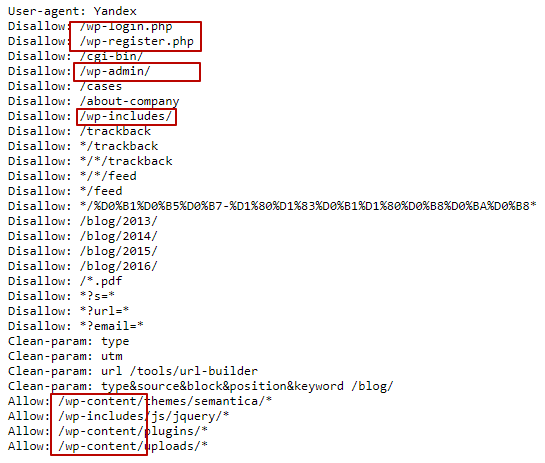
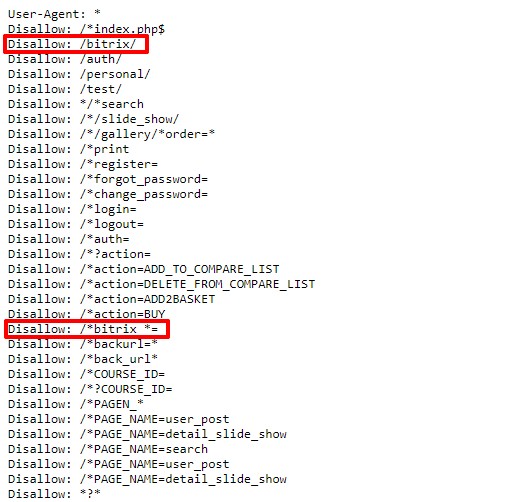
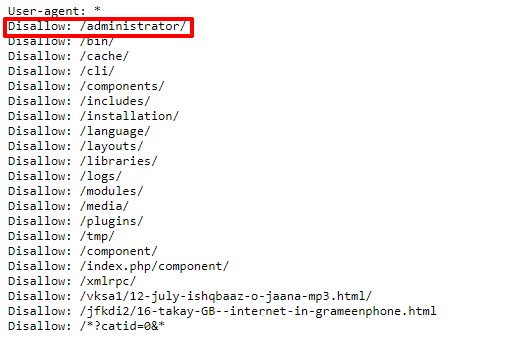
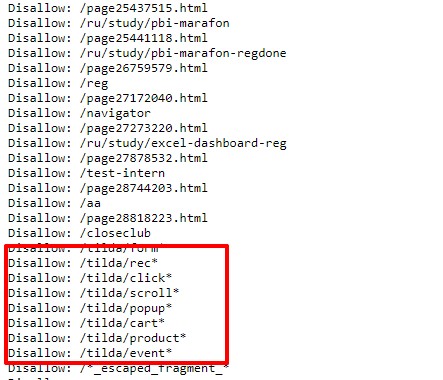
Вход в административную панель
Можно попробовать так — наберите в строке поиска один из вариантов url для входа в панель управления. Для каждой системы управления он будет разным. Если один не работает, используйте другой. Это не очень удобно или эффективно, но попробовать стоит.
Вот некоторые варианты входа в систему для популярных CMS:
- WP — site.ru/wp-admin/
- Битрикс — site.ru/bitrix/admin/
- Joomla — site.ru/administrator/
- Drupal — site.ru/user/
Поиск движка в футере сайта
Посмотрите на нижний колонтитул. Возможно, там, мелким шрифтом, скрывается информация о том, что CMC использовали для создания ресурса разработчики. Практического назначения этот знак не имеет и не оказывает никакого воздействия, поэтому его размещают очень редко.
Исключением может быть случай, когда шаблон был использован в разработке, и вы хотите определить его автора.
Определение структуры URL
Вы также можете посмотреть, как выглядят ссылки. Но это будет работать только в том случае, если домен не настроен на создание понятных человеку url'ов.
Если вам удастся его найти, вы сможете идентифицировать администратора по следующим признакам:
- необработанный адрес для WordPress выглядит так: site.ru/r=245
- например, для Битрикса: #PRODUCT_URL#?id=#ID#
- для Joomla: site.com/content/view/44/896/
Онлайн-сервисы для проверки панели управления
Если ничего из того, что вы пробовали сделать самостоятельно, не помогло, есть еще один способ узнать, на какой платформе сделан ваш сайт — воспользоваться онлайн-сервисами, чтобы выяснить, на чем он написан.
Она поможет вам понять, проверить и определить ваш движок CMS. По словам разработчиков, он работает благодаря уникальному алгоритму, который дает вам готовый ответ в течение нескольких секунд. Он может быть массовым и сканировать до 10 адресов одновременно.
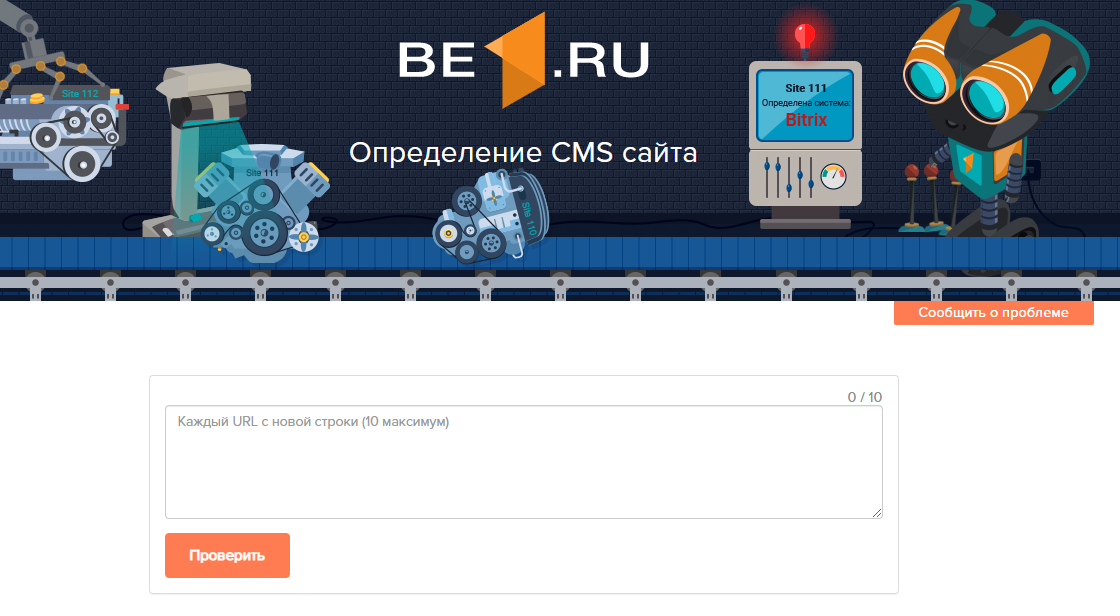
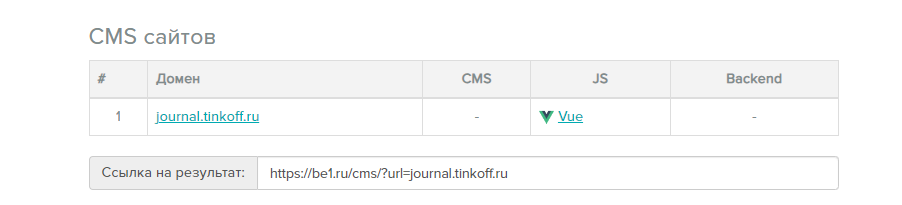
Как узнать CMS сайта? — Определяем на каком движке сделан сайт
База данных для анализа состоит из 78 вариантов CMC — популярных и не очень.
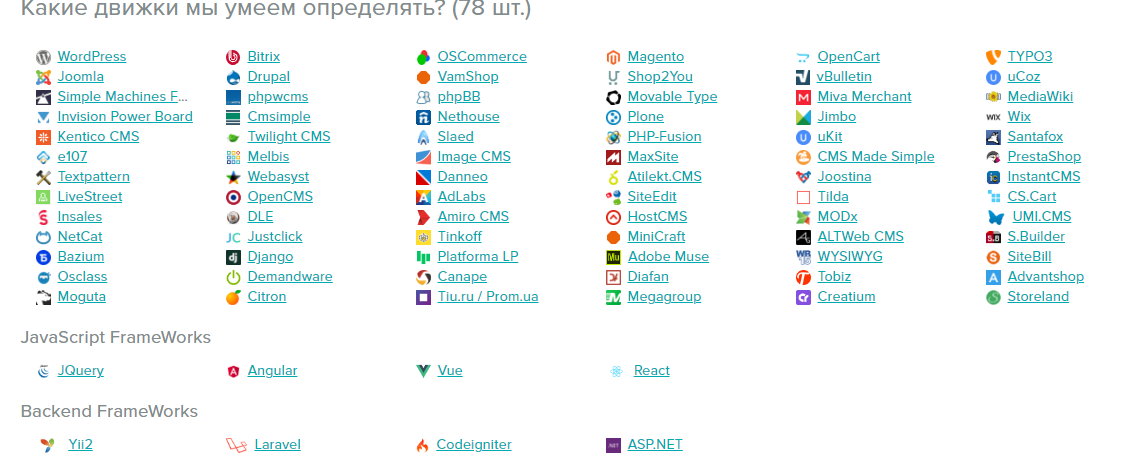
Если при проверке вы видите прочерк, это означает, что сервис не знает двигатель или он введен самостоятельно.
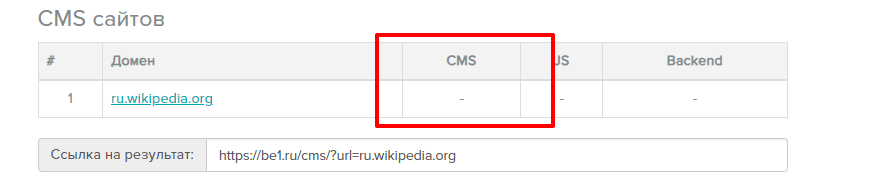
Этот метод создания используется, когда необходимо разработать специальную функциональность, которую не может обеспечить готовое решение.
Но в самописных веб-ресурсах больше недостатков, чем преимуществ:
- Отсутствие документации. Все инструкции пишутся разработчиками для себя, что повышает порог вхождения и усложняет работу.
- Сложно найти техническую поддержку. Большинство программистов работают с готовыми панелями. Найти человека, готового взяться за создание новой функциональности с нуля, довольно сложно.
- Если специалисты по разработке покинут проект, его будет очень сложно модифицировать и масштабировать.
Это поможет определить систему управления сайтом. Он тщательно проверяется на наличие ряда особенностей, характерных для каждой административной группы.
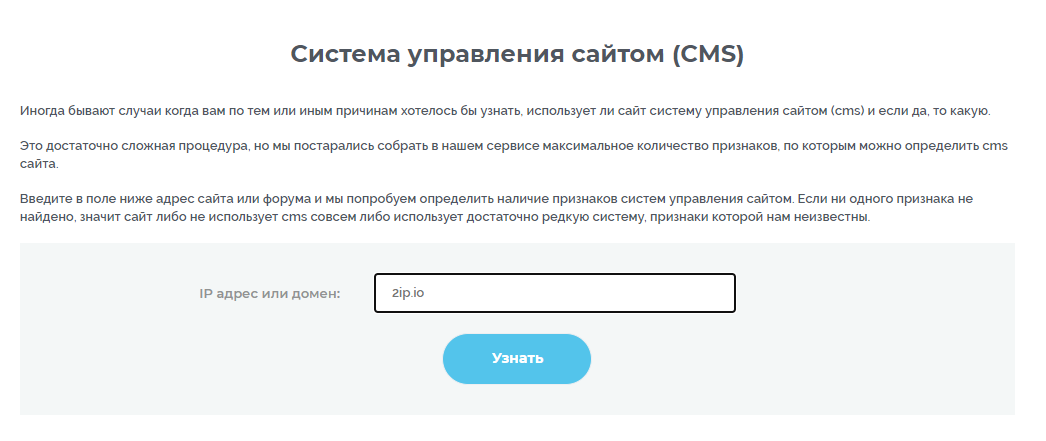
В ходе анализа можно увидеть, среди каких двигателей осуществляется поиск. Если CMS идентифицирована, в строке напротив нее появится надпись "Индикаторы использования найдены".
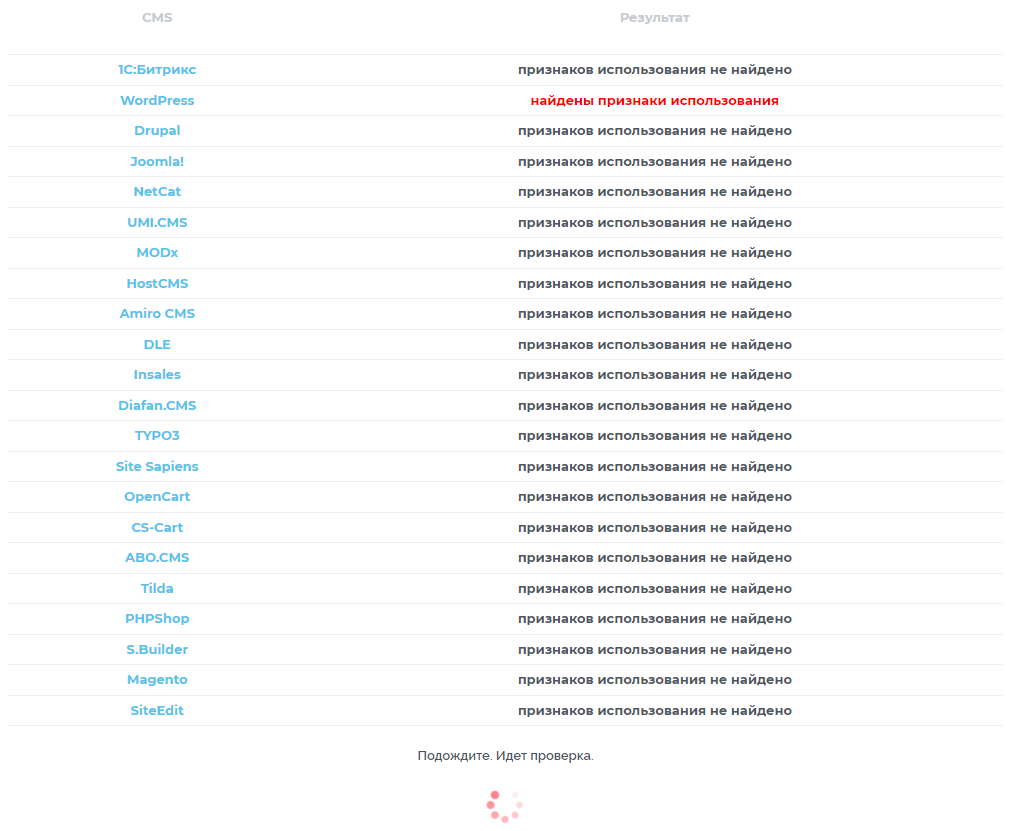
iTrack.ru
Этот сервис направлен на определение платформы CMS: он может посмотреть на движок или конструктор, на котором работает сайт. Он имеет базу данных 80 систем управления для анализа.
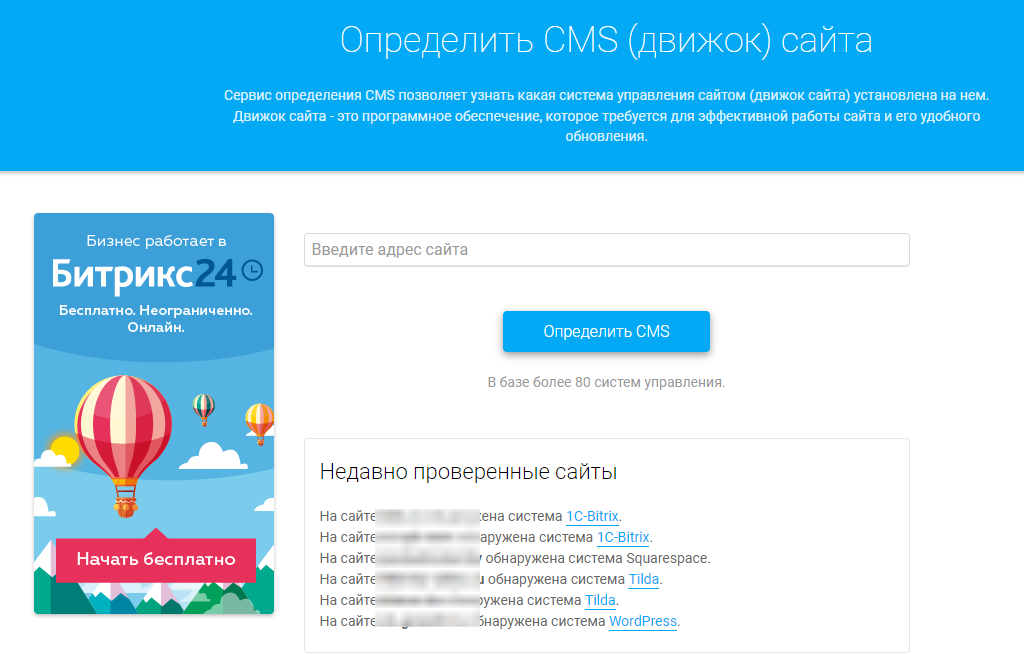
Проверка осуществляется по "отпечаткам пальцев" панели управления — другими словами, по ключевым фразам, которые появляются в данной панели управления.
WhatCMS
Позволяет определить не только систему управления контентом, но и хостинг-провайдера и язык программирования. В базе данных 390 CMS — среди них даже MediaWiki, которую не видят большинство аналогичных программ.
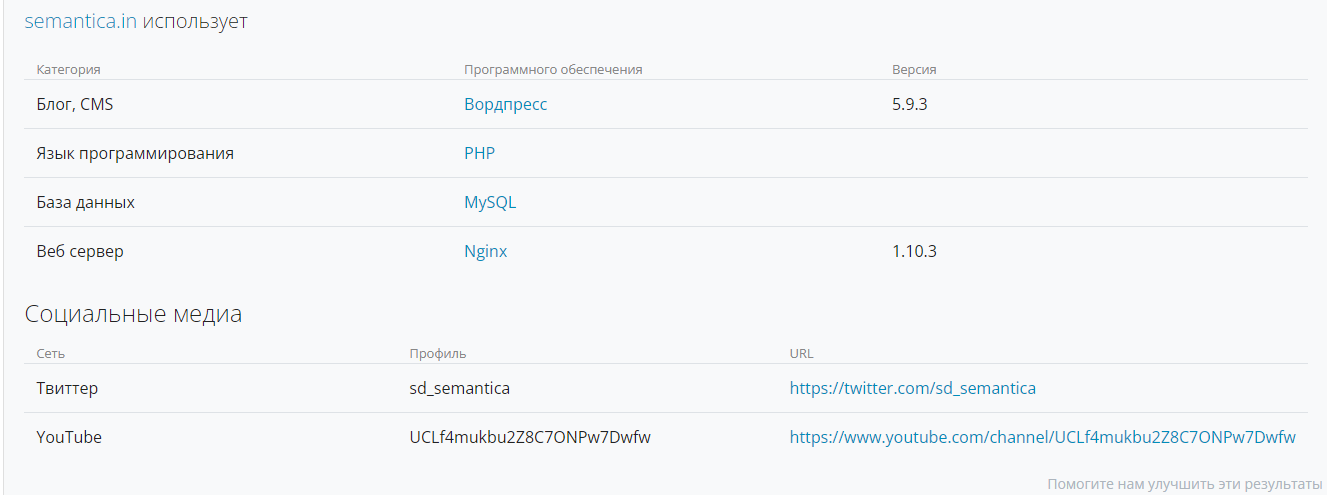
Built With
Сервис поможет узнать, на какой платформе был создан сайт: здесь можно определить, какой CMS-движок использует ресурс, зная его доменное имя, и посмотреть, какая аналитика и функции с ним связаны.
Объем отображаемой информации достаточно велик. Вам нужно будет прокрутить страницу вниз, чтобы найти упоминание о панели администрирования.
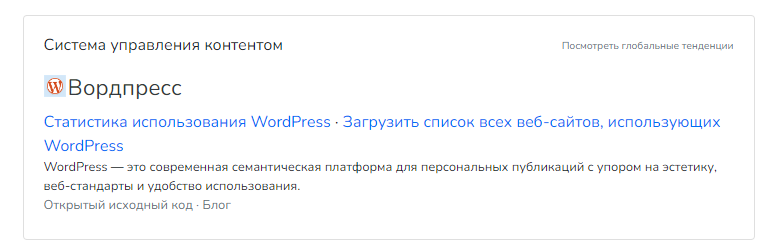
Браузерные расширения
Если проверки приходится делать много и часто, удобнее использовать инструмент в браузере. Эти расширения могут отображать не только административную панель, но иногда и другую полезную информацию, например, плагины.
Wappalyzer
Подходит для Chrome, Safari и Firefox. Определяет технологию, использованную для создания ресурса. Также раскрываются метрики, фреймворки и библиотеки.
iTrack
Подходит под хром. Мы говорили об этом выше, теперь представьте это в формате инструмента. Позволяет искать CMC в Интернете или вставлять ссылку в окно интерфейса.
RDS Bar
Расширение позволяет понять, на чем построен сайт: сделан он на движке WordPress или создан дизайнером, например, на Tilda или Wix. Его функциональность довольно обширна, поэтому он подходит для опытных seo-профессионалов. К ним относятся: проверка хоста и ip, robots.txt и sitemap, предварительный просмотр исходного кода и веса страниц, определение RSS-каналов и скорости загрузки. Его можно использовать в Chrome, Яндекс.Браузере, Opera и Firefox.
Что делать, если ничего не помогло
Если проверка сайта на наличие движка CMS с помощью любого из вышеперечисленных методов не дала результата, это означает, что сайт является самописным. Если вам все еще нужно найти эту информацию, снова загляните в подвал. Возможно, вы найдете там ссылку на разработчика и сможете написать ему напрямую.
Как узнать на каком движке работает сайт?
Иногда возникает необходимость проверить, на какой CMS был сделан сайт. CMS, или система управления контентом, — это программное обеспечение, используемое для управления веб-сайтом. С помощью системы управления контентом практически любой человек, имеющий доступ, может вносить изменения в веб-сайт без навыков программирования.
Необходимо выяснить, на какой CMS сделан сайт, если вы хотите сделать похожий сайт или полностью скопировать понравившийся. Зная, на какой платформе работает сайт, вы будете иметь информацию обо всем:
- Риски и ошибки оптимизации
- Уязвимости в системе безопасности
- Соответствующие настройки
И если сайт не был разработан на самописном "костыле", познакомиться с движком сайта не составит труда. Далее мы расскажем вам, какие услуги могут быть использованы для этой цели.
Что не так с ручными методами узнать CMS сайта?
Существует несколько способов вручную выяснить, на чем сделан сайт.
- Иногда можно узнать движок сайта в его исходном коде. Для этого просто щелкните ПК, чтобы выбрать вид исходного кода страницы, или нажмите Ctrl + U. Затем выполните поиск по странице, чтобы найти тег . Но всегда есть вероятность, что разработчик намеренно удалил эту строку в коде.
- Второй ручной способ — найдите папку 'Themes' или 'Templates' в структуре сайта, она будет содержать информацию о движке.
Эти методы будут работать, если разработчик сайта не скрыл свою CMS. Кроме того, оба этих ручных метода требуют больше времени, чем услуги специальных идентификаторов, и не так точны.
- Каждый сайт должен иметь файл robots.txt. В нем можно найти информацию о специфических особенностях двигателя. Например, если сайт находится на WP, в файле будет следующая строка: Запретить: /wp-admin/
- Если у вас есть доступ, то можно разобраться в работе двигателя через админку.
- Иногда CMS указывается в нижнем колонтитуле страницы. Чаще всего это касается сайтов, построенных на заранее приобретенных шаблонах.
Не забывайте, что существуют сайты с уникальными движками. В этом случае познакомиться с CMS сайта онлайн не получится. Мы должны будем написать непосредственно разработчику сайта. Обычно специалисты легко делятся этой информацией, потому что рассчитывают получить клиента, которому нужен "такой же" сайт.
Для более тщательной и быстрой проверки мы рекомендуем использовать специальные инструменты для определения CMS. Мы подобрали список, в котором вы легко сможете выбрать инструмент в зависимости от ваших целей и объема проверки.
8 сервисов, чтобы узнать CMS сайта
Бесплатная служба поиска CMS. Просто введите ваш домен в поисковую систему и среди более чем 1000 вариантов вы получите нужный. В день можно получить 5 бесплатных чеков. Но если вы сканируете сайты в больших количествах, вы можете приобрести платную версию сервиса. При покупке платного пакета вы можете сканировать определенное количество сайтов (минимум 100) сколько угодно раз. Продолжительность платного пакета не ограничена по времени. Оплатить услугу можно через Яндекс.Деньги, Webmoney и PayPal.
Если пользователь регистрируется, полная история всех его проверок хранится в его личном кабинете. Также, подписавшись на платный пакет, пользователь получает различные полезные функции:
- Сбор базы данных сайтов на CMS
- Загрузить статистику по страницам
- Просмотр истории переключения двигателя
Эти функции более актуальны для маркетинговых компаний и SEO-агентств. Если у вас возникла какая-либо другая задача и на сайте не описано ее решение, вы можете в любое время написать разработчикам. WebDataStats предлагает индивидуальные отчеты в любом формате.
Услуга обновляется ежемесячно. Это продукт, который регулярно дорабатывается и улучшается, поэтому вы будете довольны удобством использования, детализацией инструмента и качеством поддержки. Если вы использовали инструмент, но в результате сервис не обнаружил CMS сайта, проверка не будет отменена, так как инструмент учитывает только "успешные" попытки.
Более простой сервис с точки зрения функциональности. Он имеет около 50 CMS и неограниченное количество проверок. Вы можете легко указать любой из наиболее популярных движков, например WP или Битрикс. Но для более сложных CMS или для массовой проверки он не подходит.
Этот инструмент лучше всего использовать для личного пользования. Для SEO-компаний, маркетинговых агентств и веб-аналитиков мы рекомендуем рассмотреть WebDataStats, описанный выше.
Это бесплатный инструмент, который выбирает подходящую CMS из базы данных, состоящей из 70 вариантов. Одна проверка занимает около трех минут. К недостаткам услуги относится форма отчета. После проверки вы увидите список движков, и напротив нужного будет проверено соответствие конкретной странице.
Мы рекомендуем 2ip, а также iTrack как для разового личного использования, так и для перепроверки результатов WebDataStats.
Расширение для браузеров Яндекс, Chrome, Opera и Firefox. Учитывая его разнообразную функциональность, он больше подходит для профессиональных веб-мастеров, чем для новичков.
Профессиональный инструмент с множеством опций, который пригодится SEO-специалистам агентств. Вам достаточно ввести домен, и сервис покажет самую подробную информацию о нем: хостинг, движок, сертификаты, используемые скрипты и т.д. Этот детектор полезен для углубленной проверки. И это бесполезно, если вы ставите перед собой только одну цель — определить CMS. Окончательный отчет будет содержать гораздо больше данных о проверяемом объекте. Существует платная версия для масштабных проверок.
Расширение для браузеров Google Chrome и Firefox. Очень быстро анализирует каждый сайт. Один клик — и вы узнаете: на каком движке он сделан, какие метрики установлены, язык программирования, используемые скрипты, шрифты и т.д. Мы рекомендуем это расширение людям, которые регулярно проверяют различные сайты и которым важен быстрый анализ.
Инструмент показывает, какие CMS на сайте, шрифты, подключенные сервисы аналитики, виджеты, JS-фреймворки. В день проводится 5 бесплатных тестов.
Обнаруживает около 80 платформ. Отличается от конкурирующих программ, выделяется скоростью управления
Выводы
Мы рассмотрели несколько заслуживающих внимания сервисов на рынке, благодаря которым можно легко определить движок любого сайта. Все инструменты в основном похожи. Различия заключаются в основном в дополнительных платных функциях и масштабе управления. Если проверка сайта является вашей постоянной задачей, мы рекомендуем обратить внимание на профессиональные сервисы, такие как WebDataStats, BuiltWith и Wappalyzer. Для разовой проверки и обеспечения безопасности подойдет любой из вышеперечисленных вариантов.
Заключение
Существует множество способов узнать о панели администрирования, и все они различаются по сложности и информативности. Конечно, самый простой способ — использовать программное обеспечение, которое определит CMS и покажет вам результат. Но опытный специалист должен уметь обходиться без вспомогательных инструментов и знать основы того, как проверить и определить двигатель CMS. Это свидетельствует о профессионализме и понимании процессов.




